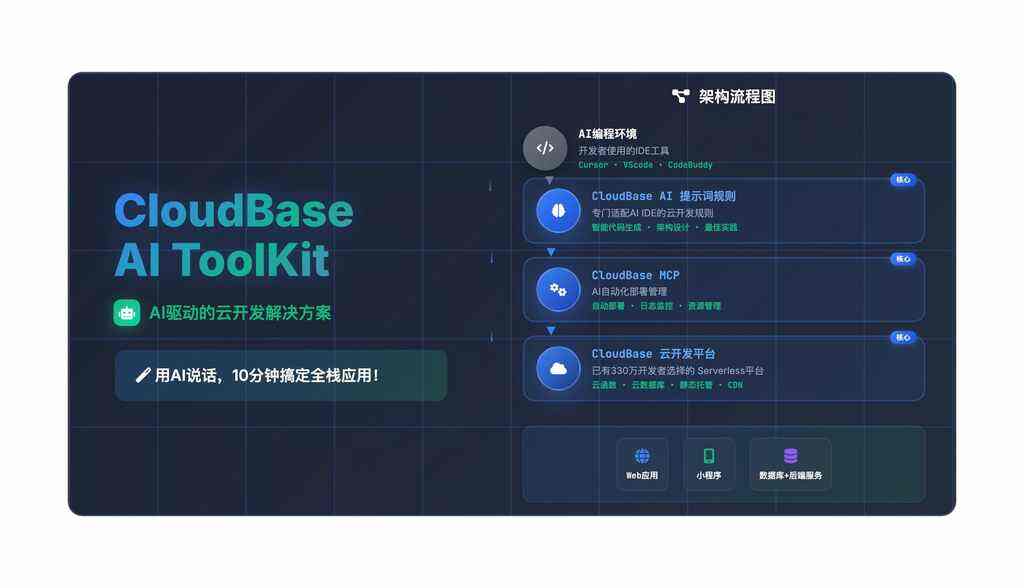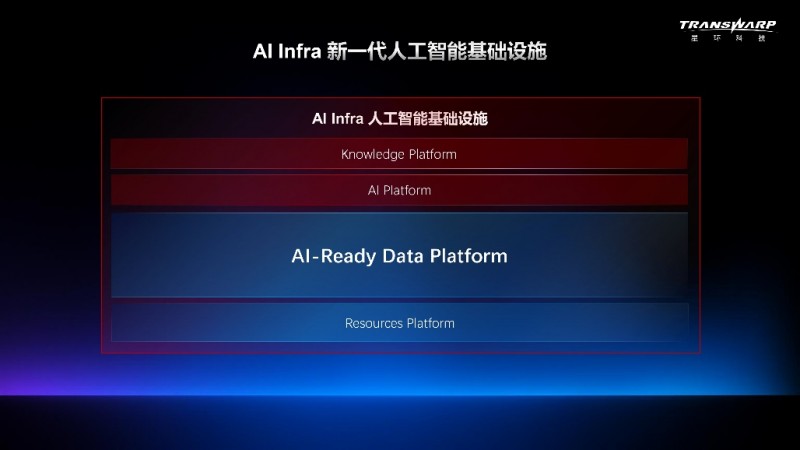1、影响SSD 速度的有哪些参数?
答:目前主要有硬盘的AHCI 模式和分区4K 对齐,另外文件系统(Fat32、NTFS)也会有微小影响。
2、如何确定SSD 是否工作于AHCI 模式和分区4K 对齐?
答:可以使用AS SSD Benchmark 来查看。打开软件后,左侧上方窗口显示的是硬盘的信息,它有两种状态:BAD和OK。第一行表示的是硬盘模式,第二行表示的是4K对齐。
3、使用测试软件对SSD 进行操作有什么影响吗?
答:因为测试软件会频繁对SSD 进行读写,将会对闪存颗粒造成一定程度的磨损。如果经常使用这类测试软件,将会缩短SSD 的使用寿命,所以建议不要经常对SSD 进行测试。
4、我是否应该经常使用碎片整理以保持SSD 处于最佳状态?
答:SSD 不需要使用碎片整理。Windows 的碎片整理是为了解决机械硬盘的寻道时间而设计的,但对SSD 没有效果。如果经常使用碎片整理,将会对闪存颗粒造成一定程度的磨损,从而缩短SSD 的使用寿命。
5、什么原因会导致检测不到SSD?
答:电源供电不足,主板SATA接口、SATA数据线有问题。
6、什么原因会导致开机进入操作系统时间较长?
答:目前中低端AMD 平台有此现象。另外因为Windows XP 对SSD 支持不是很理想,性能不如Windows 7/8。
7、使用Ghost 方式安装系统有什么弊端?
答:因为Ghost 封装系统时使用的是别人的硬件信息,把封装文件恢复到您的电脑,配置肯定跟原来系统不能百分百相同,所以就会出现驱动不能完全匹配等现象,从而带来不稳定因素。例如:经常蓝屏、死机,在主板同时接两块硬盘将导致开机不停重启等等问题。
8、什么系统能更好发挥SSD 性能?
答:Windows 7或者是Windows 8。因为他们的安装光盘都集成了AHCI 驱动,且分区时能直接自动4K 对齐。还有这两款系统都对SSD 做过读写算法优化,且支持NCQ和TRIM等相关功能。
9、我已启用AHCI 模式且已4K 对齐,但还是感觉SSD3 读写速度较慢?
答:请确认主板是否有SATA3 接口,如果将SSD3 接到SATA2 接口上,SSD3 就会以SSD2 的标准来进行读写,速度自然较慢。
10、如何分区4K对齐?
答: ①使用Windows7/8 的磁盘管理进行分区时就会自动对齐;
②使用DiskGenius 软件进行分区,新建分区时勾选“对齐到下列扇区数的整数倍”,然后选择“扇区数”为2048。
11、安装系统后,是否能对SSD 进行4K 对齐?
答:最好在安装系统之前进行对齐!虽然网络上流传有 Paragon Alignment Tool 可以对齐,但是建议不要使用此工具。因为此软件对齐时会涉及到数据挪移和扇区相关操作,对齐后系统可能因此而无法正常启动。如果电脑有重要数据,请谨慎操作!
12、安装系统后,BIOS 中打开AHCI 模式蓝屏的原因?
答:因为此时的SSD 工作于IDE 模式,开启AHCI 模式后,系统会找不到AHCI 驱动,从而导致蓝屏的发生。如果主板厂商的官方网站提供了AHCI 驱动,下载安装后,再开启AHCI 模式即可解决。当然在安装系统之前开启会省去后续不必要的麻烦。
13、在鲁大师中,为什么SSD 数据传输率比传统机械硬盘慢?
答:这是此软件存在设计缺陷,请以实际读写速度来进行比对。推荐使用AS SSD Benchmark 进行测试。
14、在鲁大师中,为什么SSD3 显示接口是SATA2?
答:这是此软件存在设计缺陷,目前很多厂商的SSD3 在鲁大师都是显示Rev 2.5。要准确显示其接口,推荐使用CrystalDiskInfo 软件查看。如果“传输模式”显示是SATA/600,那么SSD 的接口就是SATA3;如果显示是SATA/300,那么接口就是SATA2。
15、SSD 指示灯常闪,不停的进行读盘,是否为性能故障?
答:可以分两步进行判断:
未进入系统之前,出现此类现象,请检查SSD 与主板有没有完全接触或者更换一根SATA数据线再进行测试。
已进入系统之后,出现此类现象,请检查操作系统是否有软件正在对SSD 进行读写,例如:杀毒软件,系统还原,病毒木马等等,关闭后台相关程序后再进行查看。
16、使用SSD 一段时间后,是否会出现性能下降?
答:早期的SSD 因为没有包含TRIM 功能,在使用一段时间后会出现性能下降。TRIM中的垃圾回收功能可以整理有效的数据到连续的空间,删除无效的数据来释放空间,以利于新的数据的进行写入,从而保证相对较佳状态。可以尝试使用HDDErase 恢复原有性能,但会对闪存颗粒造成一定程度的磨损,所以不推荐经常使用。
17、如何确定我的SSD 是否具有TRIM 功能?
答:使用CrystalDiskInfo 进行查看。如果具有TRIM 功能,那么显示的颜色是黑色的,反之显示灰色。或者使用“ChipEasy 芯片无忧”查看。
18、如何查看我的SSD 是否启用TRIM 功能?
答:可以在Windows 7 的“开始”菜单搜索栏中,输入cmd,系统会找到cmd.exe 程序,然后用鼠标右击cmd.exe,选择“以管理员身份运行”,在弹出的窗口中,输入以下命令:fsutil behavior QUERY DisableDeleteNotify 回车
提示“DisableDeleteNotify = 0”即Trim指令已启用;
提示“DisableDeleteNotify = 1”即Trim指令未启用。